一、安装(均在命令行下操作)
本文参考诸多资料,由于最初记录时未有记录参考的习惯未能一一罗列,感谢各位大佬们的笔记
配置环境:win10
a. 虚拟环境下安装(建议)
-
创建虚拟环境
法一:指定虚拟环境安装目录
conda create –name=labelme conda python=3.6
法二:默认虚拟环境目录
conda create --prefix=D:\envs\labelme conda python=3.6
备注:其中
G:\envs为存储目录,labelme为虚拟环境名称;可自定义。
-
激活虚拟环境
对于使用法一安装的激活方法:
activate labelme
对于使用法二安装的激活方法:
activate D:\envs\labelme
- 安装lableme(需先激活虚拟环境)
需先安装pyqt
conda install pyqt
安装labelme
pip install labelme
至此,若中间无处如何报错,labelME已安装完毕
补充:退出虚拟环境(均为此)
deactivate
b.直接安装使用(简易)
尝试更新pyqt
conda update pyqt
安装labelme
pip install labelme
至此,若中间无处如何报错,labelME已安装完毕
二、使用
1. 启动
法一:命令行下启动
备注:若在虚拟环境下安装,需先激活虚拟环境
命令行输入以下并回车:
labelme
法二:双击lableme.exe启动
将该文件移动至其他位置(如:移至桌面),仍可使用
若在虚拟环境下安装(指定安装目录),则文件位于该目录下:
D:\envs\labelsme\Scripts
其中D:\envs\labelsme为指定安装目录,需更改为自身的
若在虚拟环境下安装(默认路径安装),则文件位于该目录下:
C:\Program Files (x86)\anaconda\envs\test\Scripts
其中C:\Program Files (x86)\anaconda为指定安装目录,需更改为自身的
若直接安装,则文件位于该目录下:
C:\Program Files (x86)\anaconda\Scripts
其中C:\Program Files (x86)\anaconda为指定安装目录,需更改为自身的
2. 页面介绍

3. 具体使用步骤
a. 点击 Open Dir ,导入需标注数据的文件夹

b. 数据标注
当完成上步,点击选择文件夹,获得如下页面,点击Create Polygons,创建标注

围绕着需要标注的物体周围,依次点击,直至形成一个闭合回路,便会自动弹出右边框框,输入该标注物体的名称(如本处为:qk),随后点击ok即可完成标注;

c. 标注结果保存
点击左侧Save,便将弹出一框框,以选择标注文件保存位置
备注:
默认保存路径为,原图片的存放路径;
标注结果保存为json,也仅限json;
默认保存文件名与图片名一致。

至此,便完成了一张图片的标注,点击左侧Next Image即可开始下一张图片的标注。
补充
- 标注多个物体
若需在同一幅图上标注多个物体,则可在完成上述操作后,继续围绕需标注的物体依次点击,至形成一个新的闭合回路,便会自动弹出右边框框,输入该标注物体的名称(如本处为:test),随后点击ok即可完成第二标注物的标注,第三个或更多以此类推。

若标注中有多个同一物体,如多个qk,则标注名有所区分(如若有3个qk,则三个qk的标注名应分别为qk1、qk2、qk3)
-
修改标注结果
a. 简单修改
将鼠标移至标注物中心,当鼠标变成一小手掌时,可直接整体拖动标注结果;
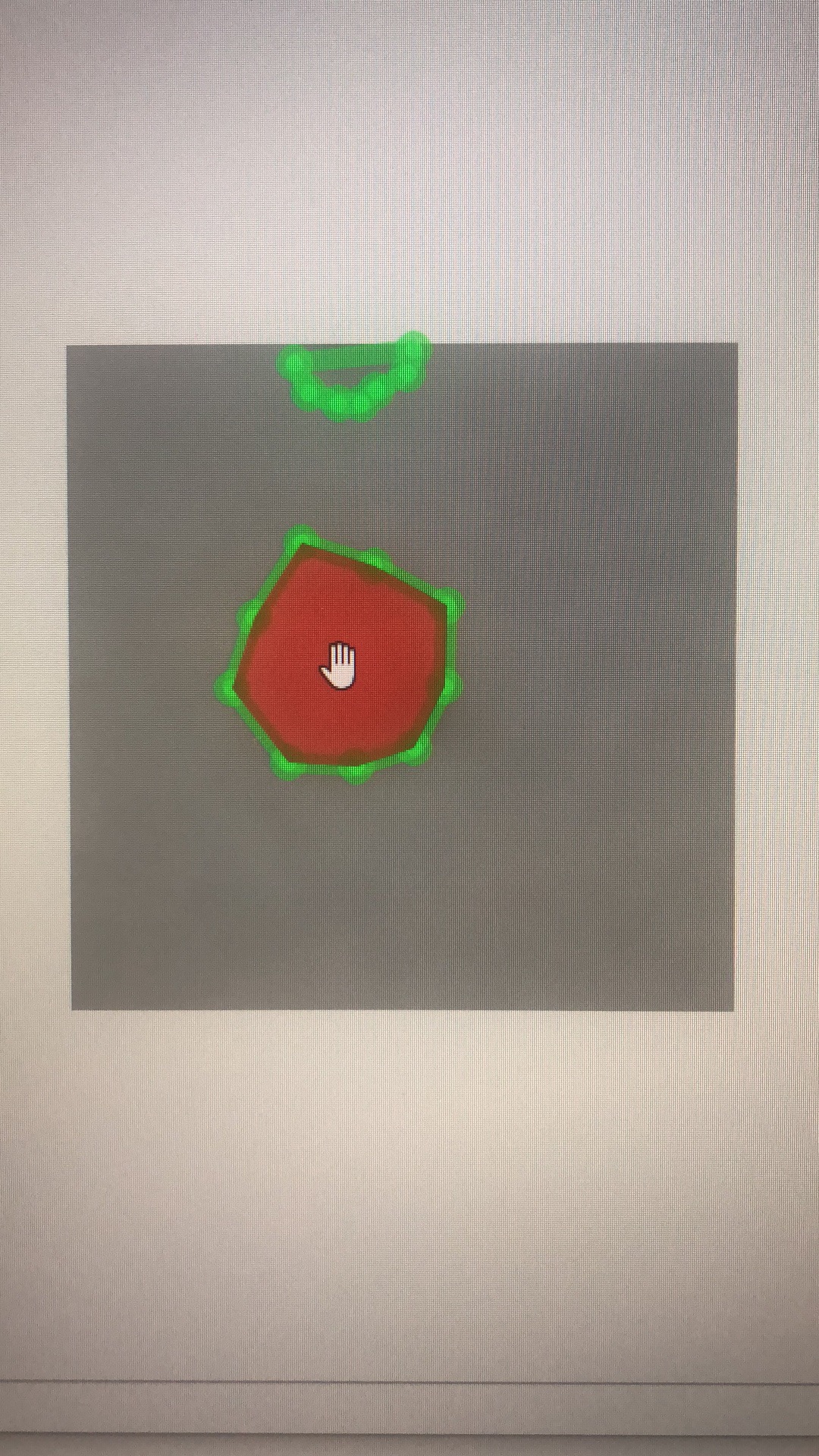
将鼠标移至闭合回路节点位置,可调节节点位置;
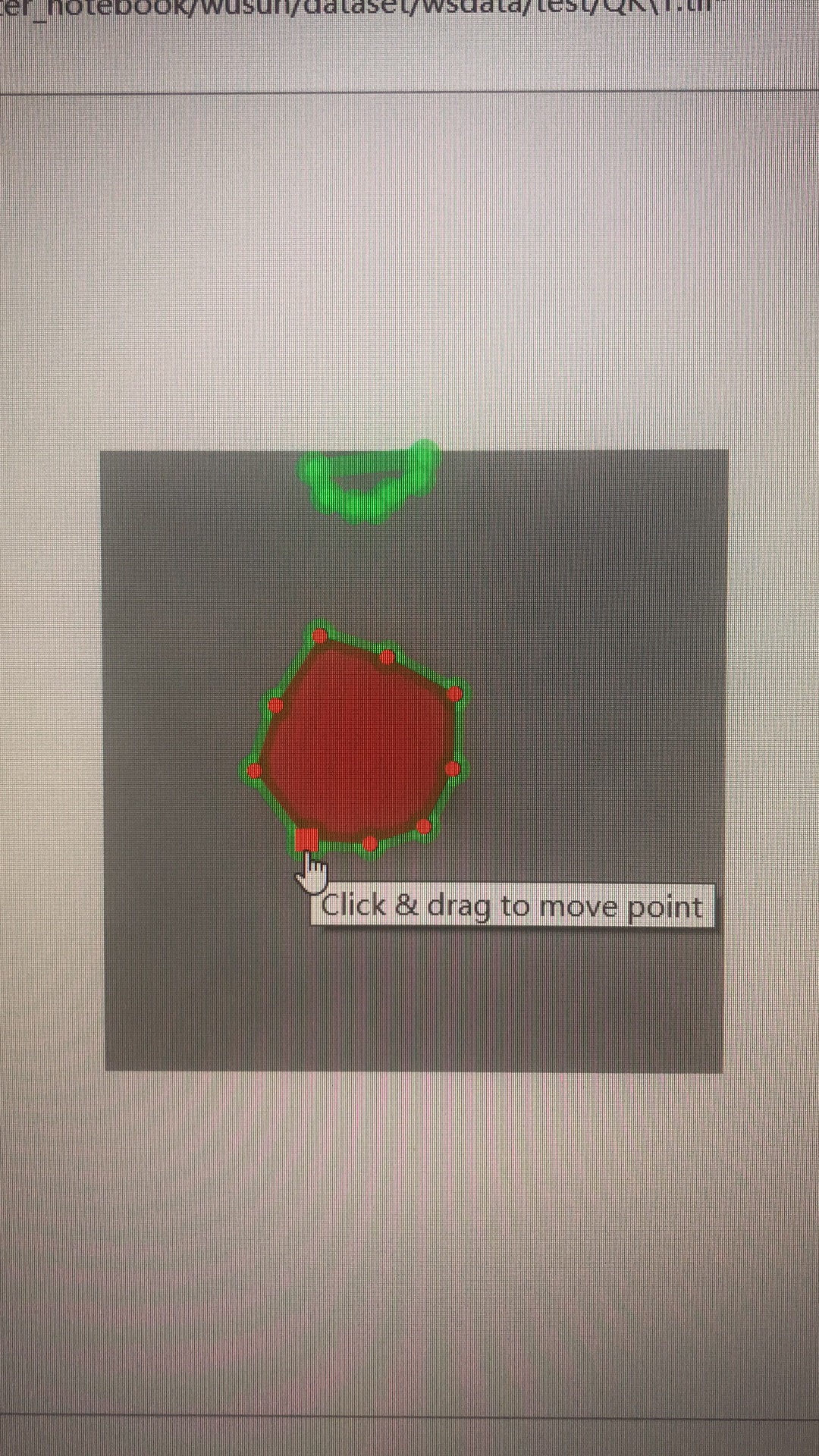
b. 删除标注结果
先选定要删除的标注,然后点击图中第二步位置,然后点击Delete Polygon,随后将弹出一个询问是否确认删除的框框,点击Yes即可完成某一标注结果的删除。(PS:不可同时删除多个标注结果。)

-
标注方式的选择

三、 备注
暂无
祝大家标注快乐!
2019-5-25
























 8万+
8万+

 被折叠的 条评论
为什么被折叠?
被折叠的 条评论
为什么被折叠?








